Rendez-vous dans Pages > Titre de la page à modifier et cliquez modifier
Éditer le contenu
Rendez-vous dans Articles > Titre de l’article à modifier et cliquez modifier ou Ajouter un article
Rendez-vous dans Topbars > Haut de page et cliquez modifier
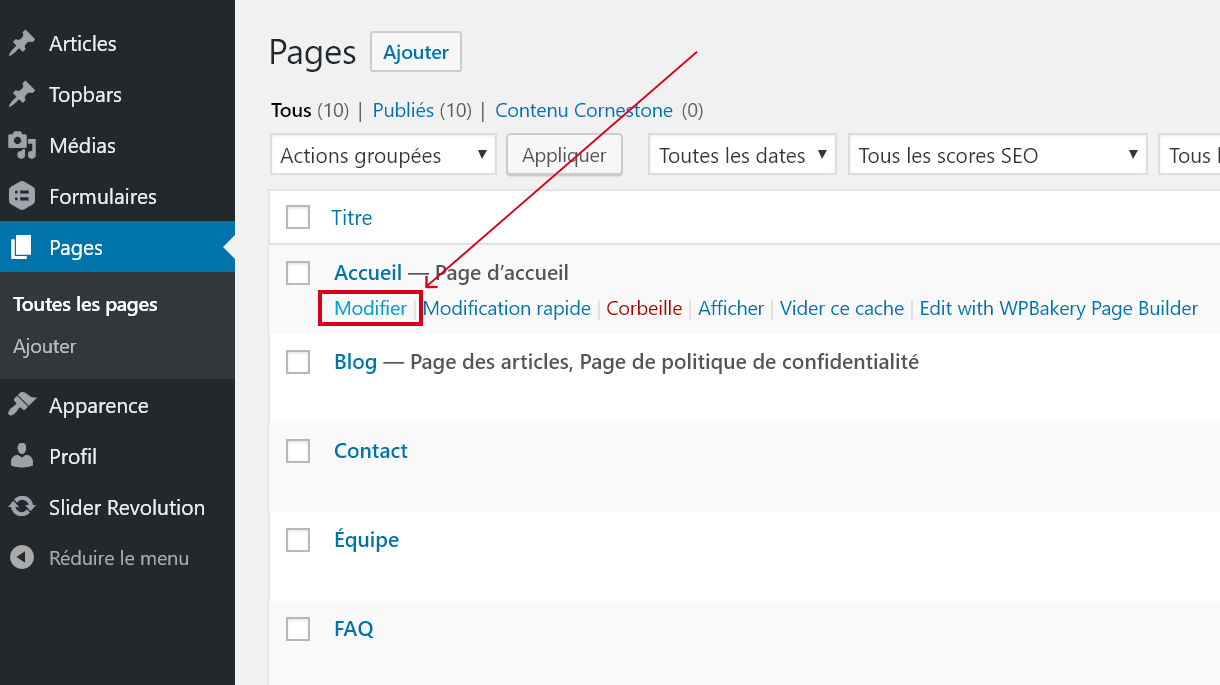
L’éditeur
Vous arrivez maintenant sur la page d’édition, celle-ci se divise en 4 parties:
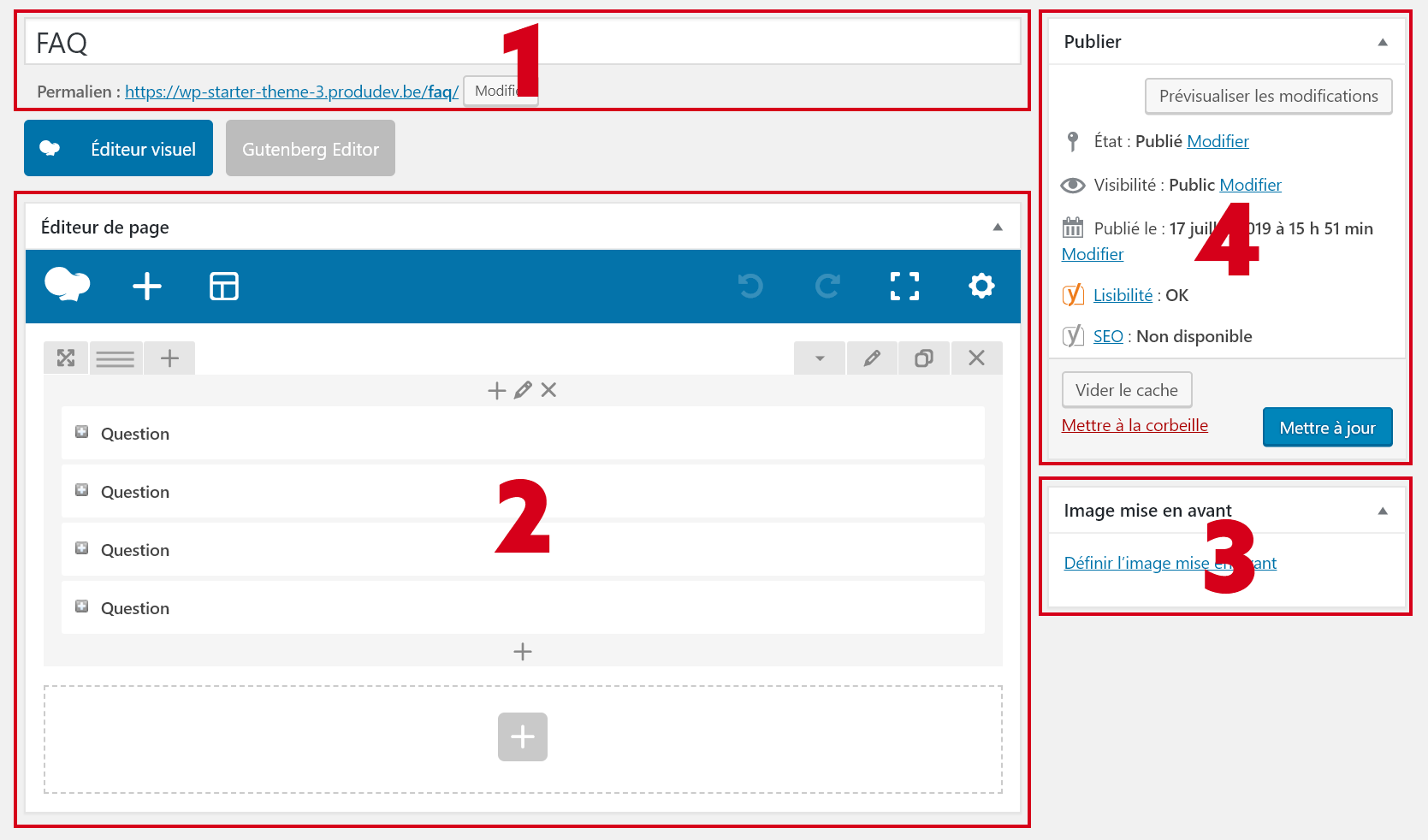
1. Les champs titre et url

- Le premier champ vous permettra de renommer la page
- En cliquant le bouton “modifier” à droite de l’url (permalien) vous pourrez modifier l’url de la page
2. L’éditeur de contenu
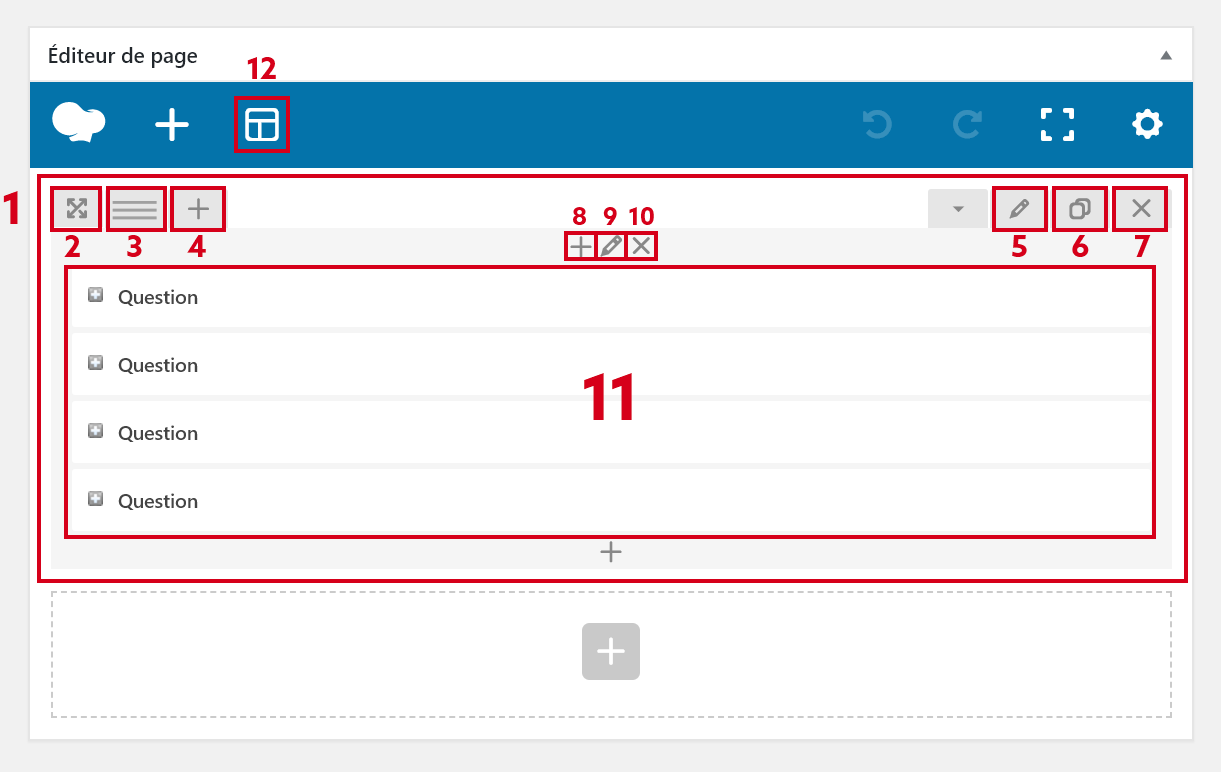
- Une rangée (structure pouvant contenir plusieurs colonnes dans lesquelles les éléments sont ajoutés).
- Permet de déplacer une rangée entière avant ou après une autre rangée.
- Choix du nombre de colonnes dans la rangée.
- Ajouter une colonne dans la rangée.
- Éditer les réglages de la rangée.
- Dupliquer la rangée.
- Supprimer la rangée.
- Ajouter un élément dans la colonne.
- Éditer les réglages de la colonne.
- Supprimer la colonne.
- Les éléments.
- Les templates.
2.5. Réglages de la rangée
Chacun des réglages permet d’adapter le comportement de la rangée. Ceux-ci sont commentés.
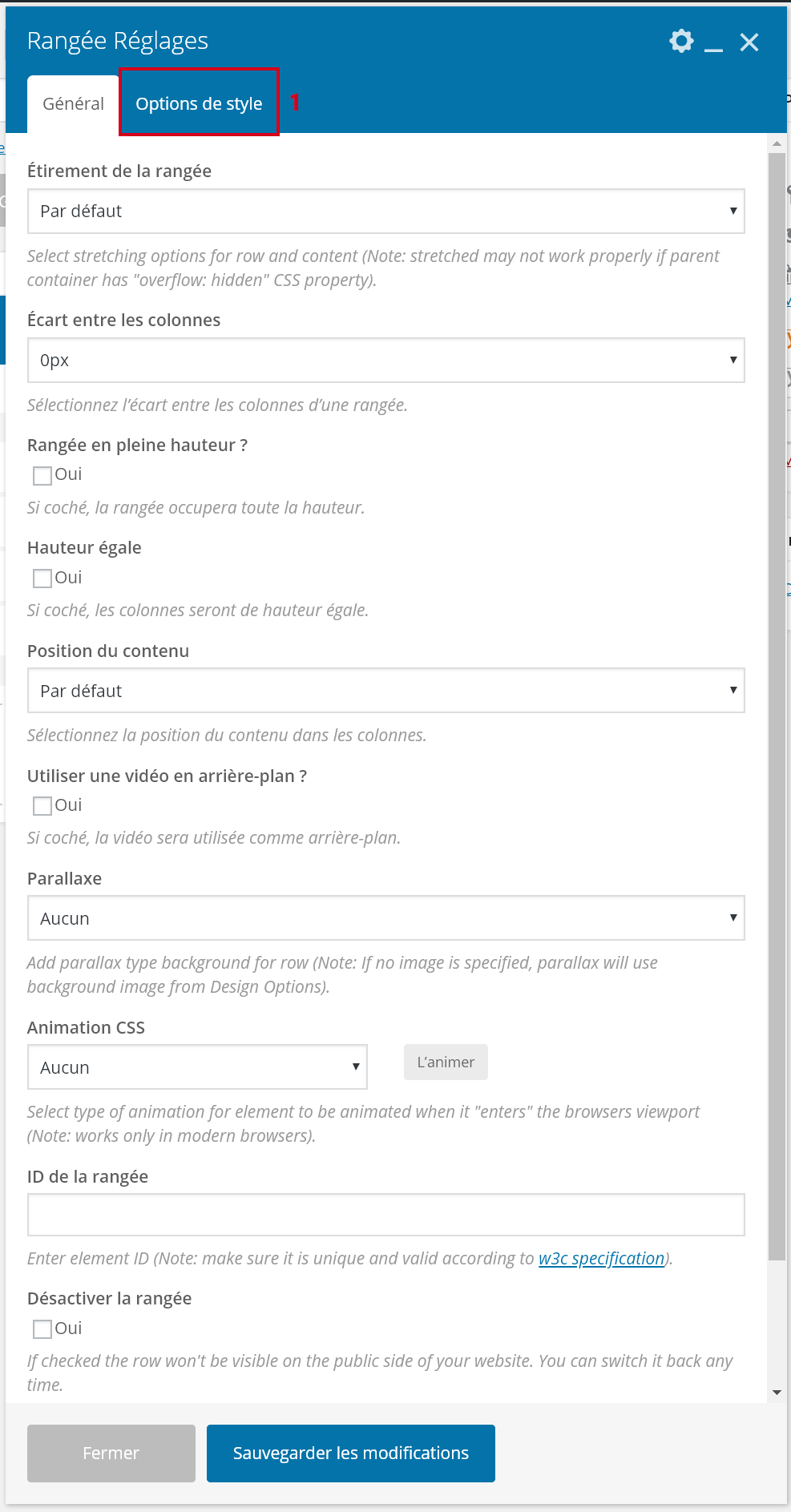
2.5.1 Les options de style (rangées, colonnes et éléments)
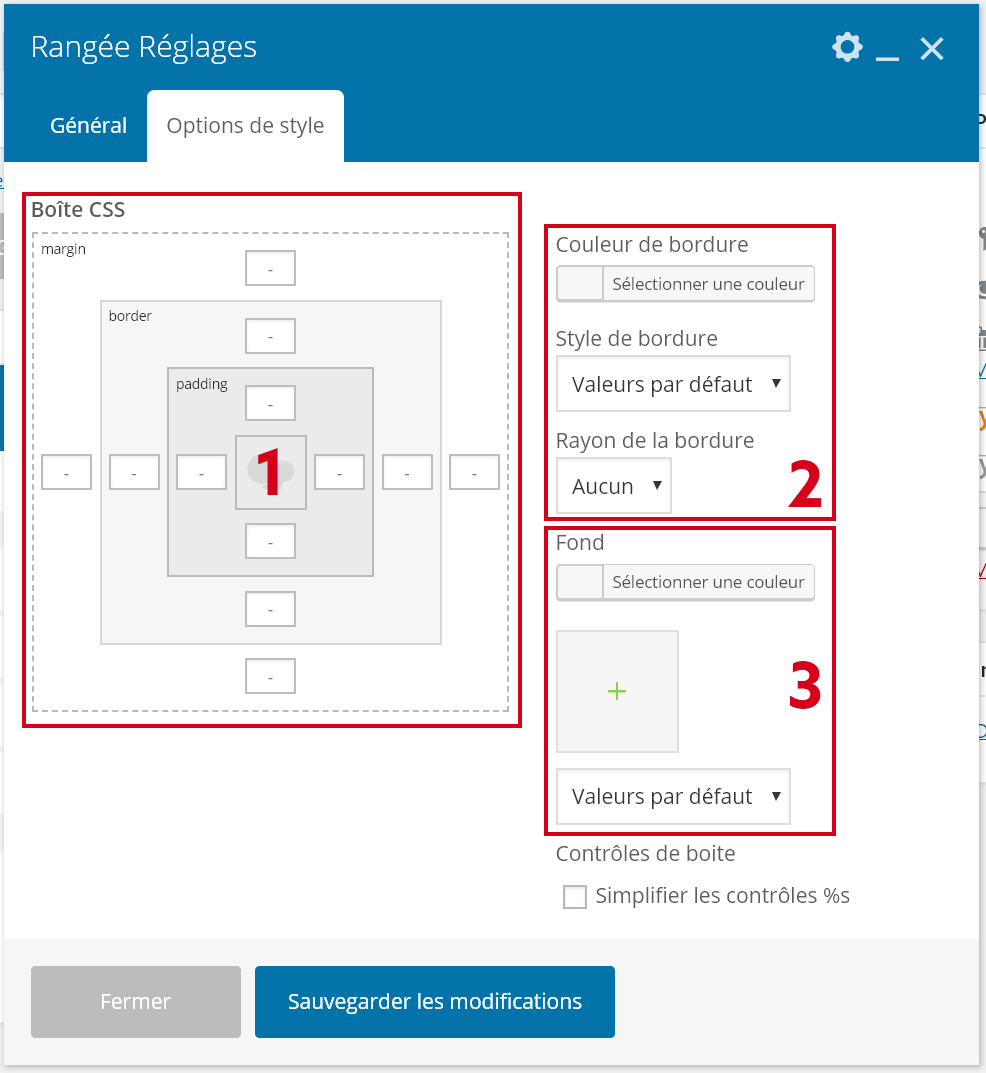
- Modifier manuellement les marges externes (margin), la bordure (border) et les marges internes (padding).
- Modifier le style de la bordure.
- Modifier le fond, vous pouvez choisir une couleur unie dans Fond, ajouter une image sur le + et modifier le comportement de l’image dans Valeurs par défaut, nous vous conseillons couverture pour cette option.
2.9. Réglages de la colonne
Chacun des réglages permet d’adapter le comportement de la colonne. Ceux-ci sont commenté.
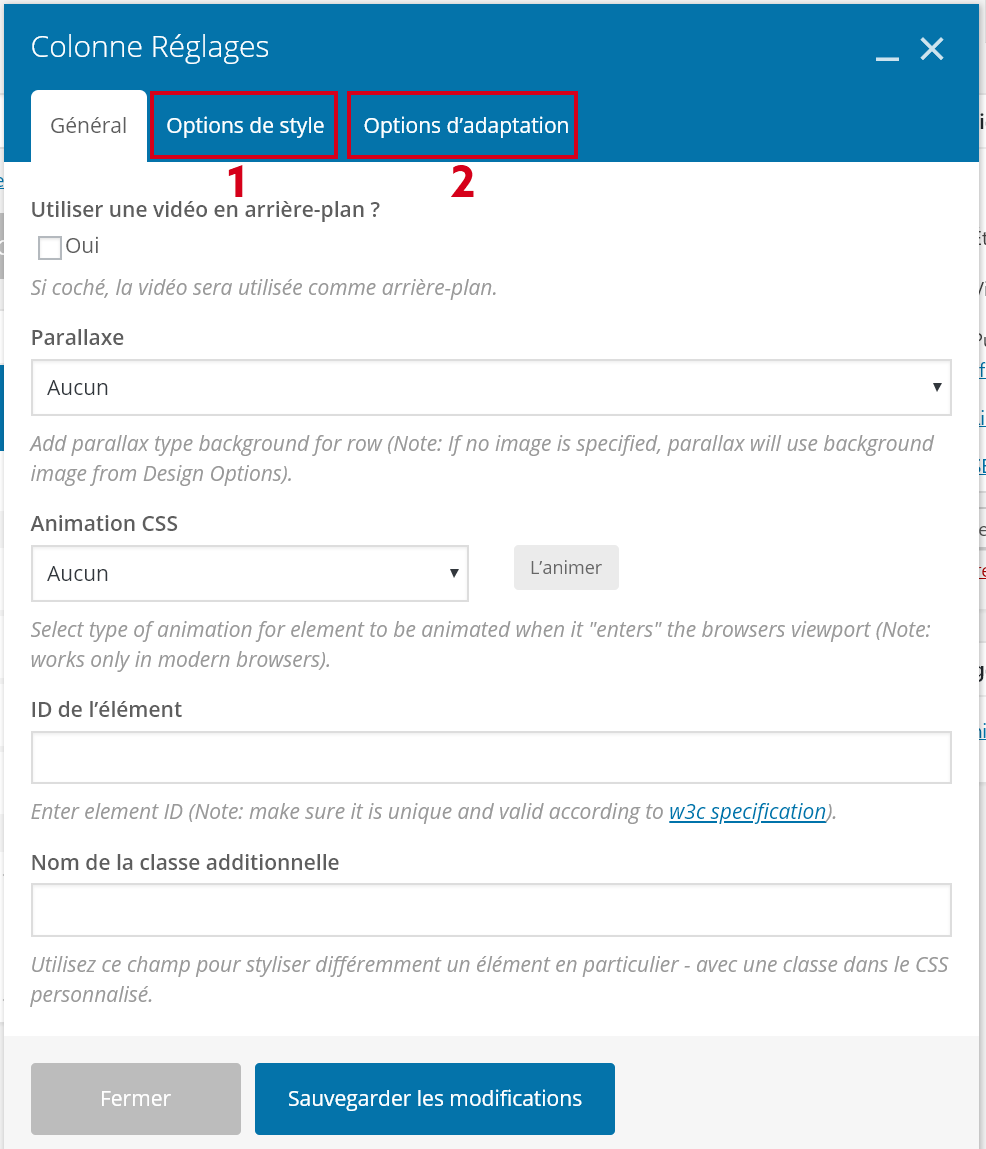
2.9.2 Options d’adaptation
Chacun des réglages permet de modifier la largeur de la colonne pour une taille d’écran différente.
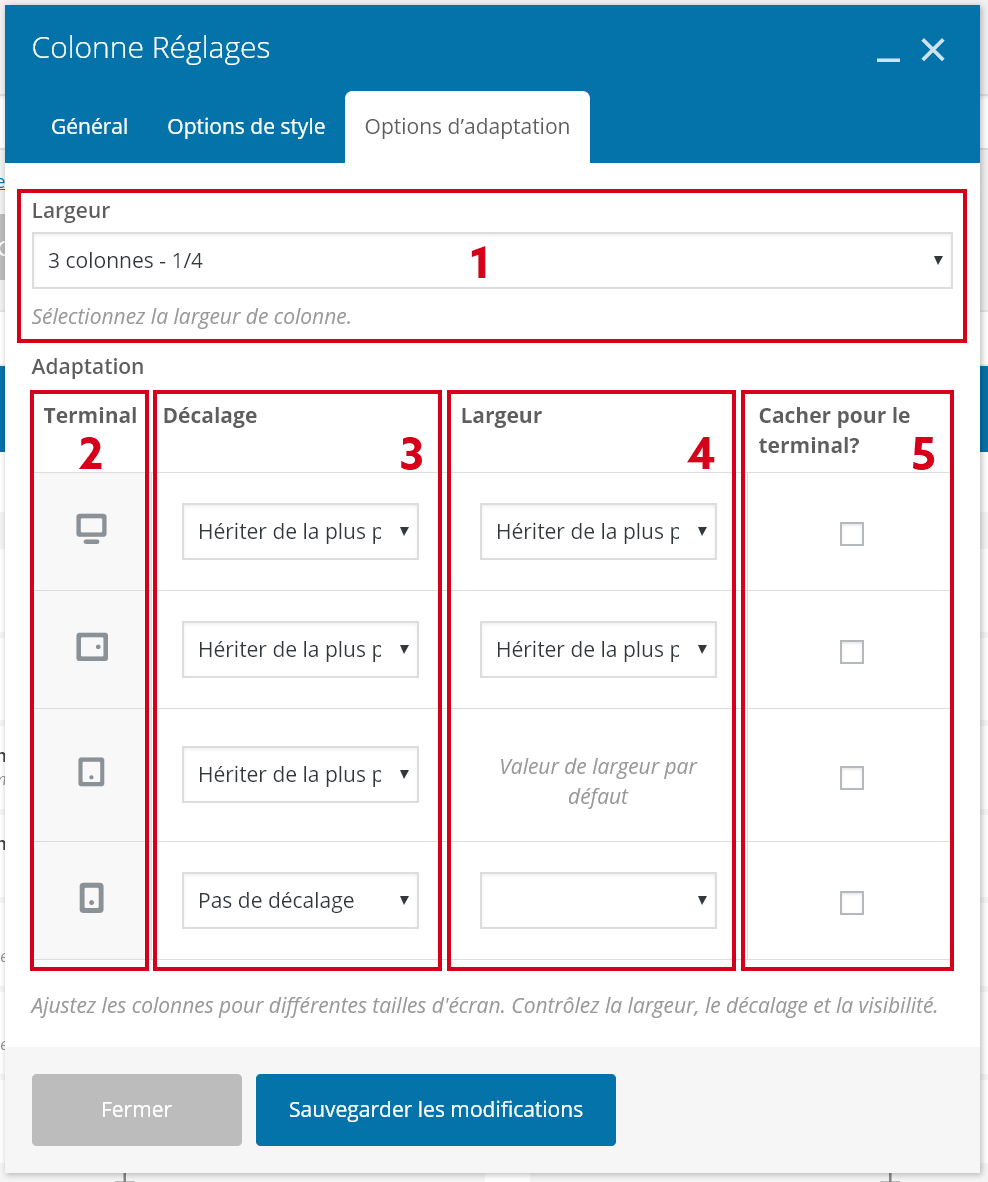
- Largeur: déterminez ici la largeur de base de la colonne (tablette verticale).
- Terminal: les différentes tailles d’écran (PC fixe ou portable, tablette horizontale, tablette verticale et mobile)
- Décalage: permet d’avoir un espace équivalant à une certaine largeur de colonne à gauche de la colonne.
- Largeur: déterminez ici la largeur de la colonne en fonction de l’écran.
- Cacher: vous avez la possibilité de masquer la colonne pour certaines tailles d’écran.
2.11 Les éléments
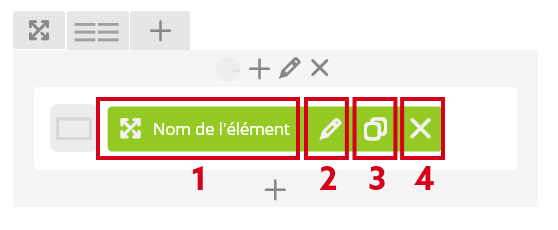
- Cliquez et déplacez pour changer l’élément de colonne ou le déplacer dans sa colonne.
- Éditez la configuration de l’élément.
- Dupliquer l’élément.
- Supprimer l’élément.
2.11.2.1 L’élément “Bloc de texte”
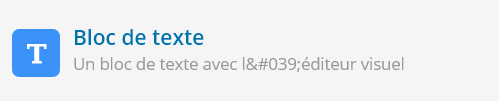
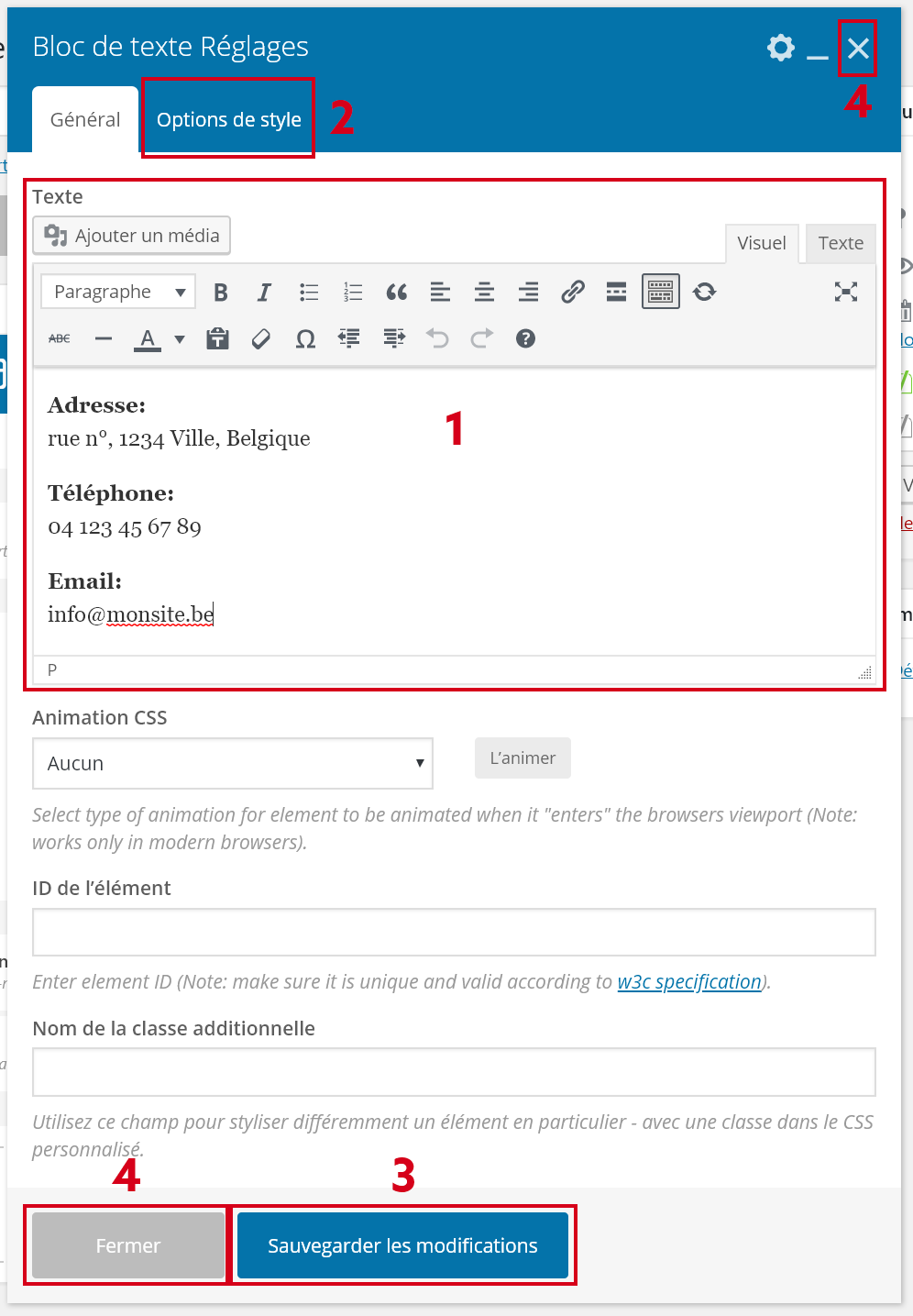
- L’éditeur de texte assez classique avec es options type Word, chacune des icônes est commentée au survol.
- Les options de style de l’élément.
- Sauvegardez vos modifications avant de les prévisualiser.
- Fermer sans sauvegarder.
2.11.2.2 L’élément “En-tête personnalisée”
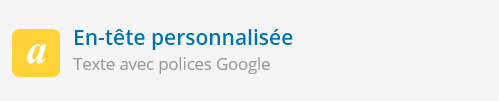
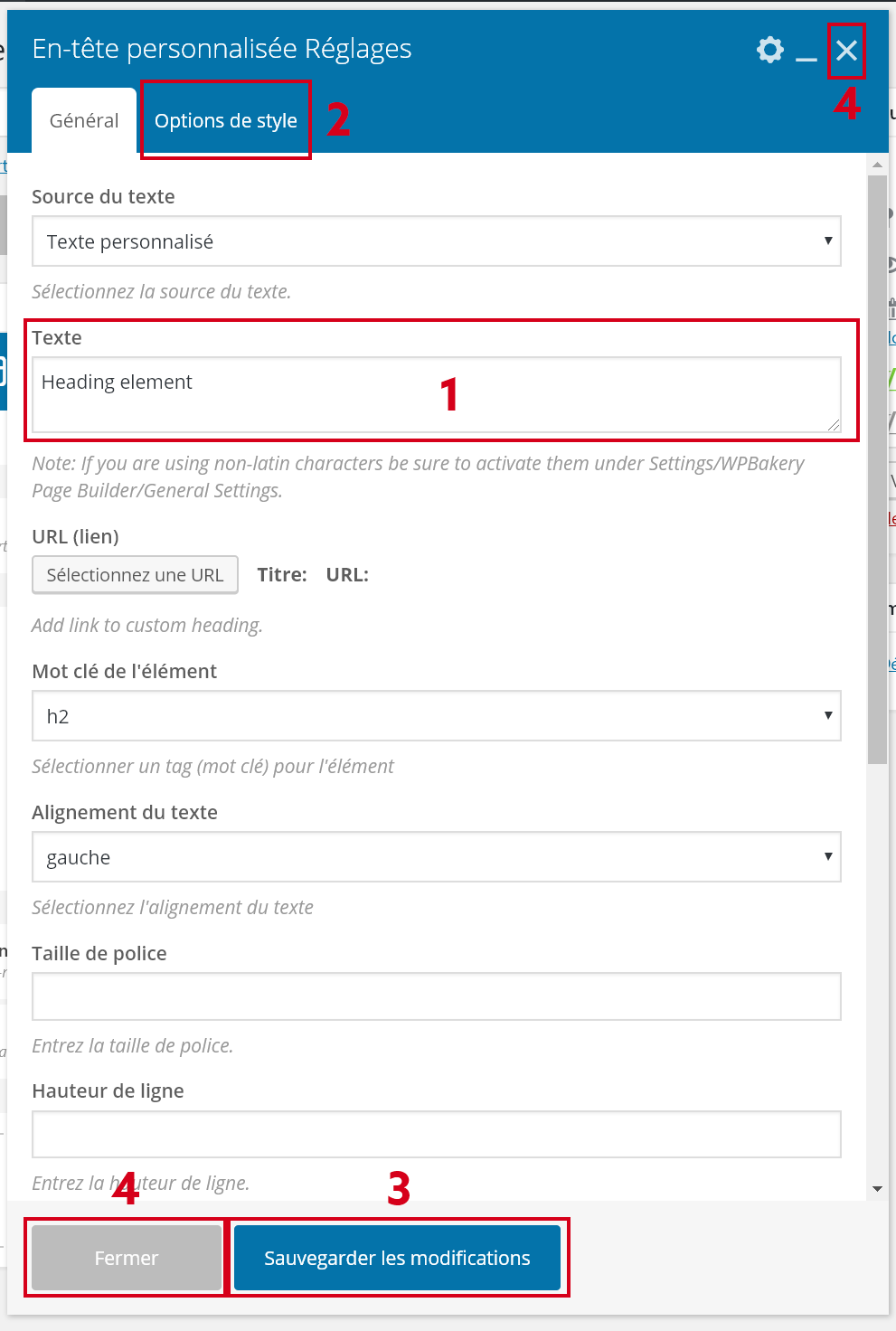
- Modifiez ici le texte.
- Les options de style de l’élément.
- Sauvegardez vos modifications avant de les prévisualiser.
- Fermer sans sauvegarder.
L’élément est pré-configuré mais rien ne vous empêche d’explorer les différentes options de réglage, celles-ci sont commentées.
2.11.2.3 L’élément “Espace vide”
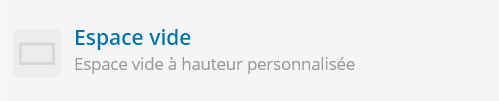
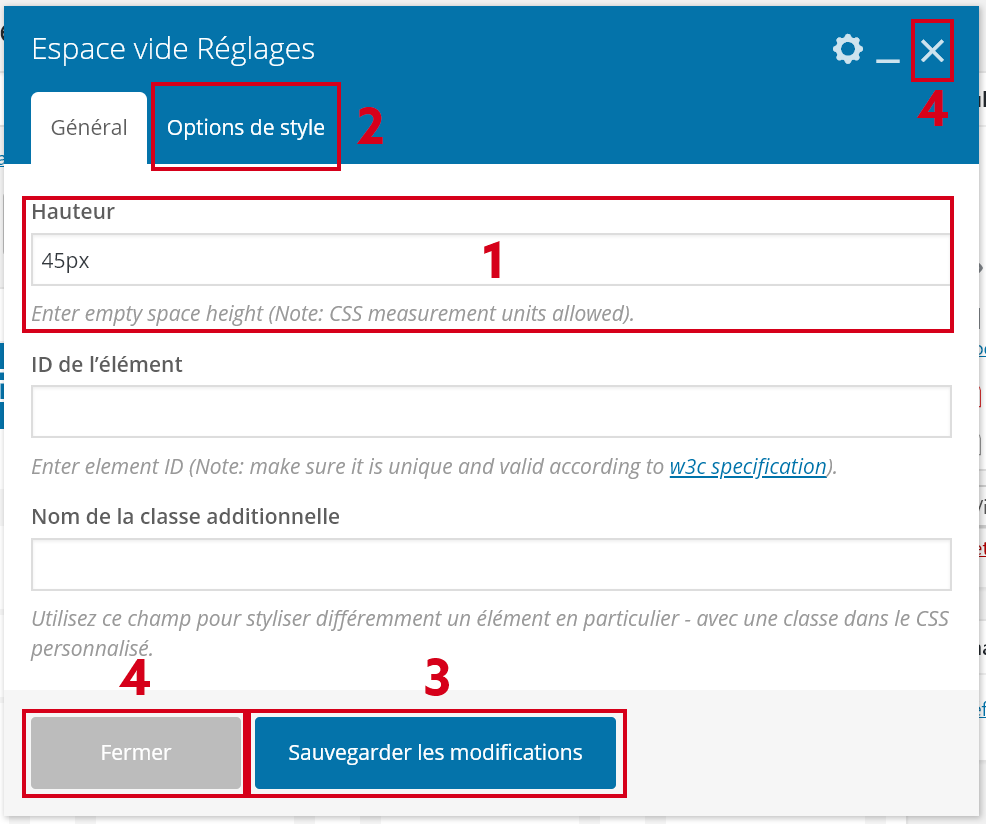
- Modifiez ici la taille de l’espace en pixel (px).
- Les options de style de l’élément.
- Sauvegardez vos modifications avant de les prévisualiser.
- Fermer sans sauvegarder.
2.11.2.4 L’élément “Image seule”
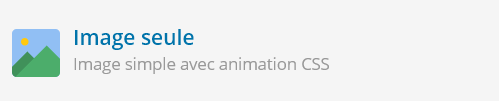
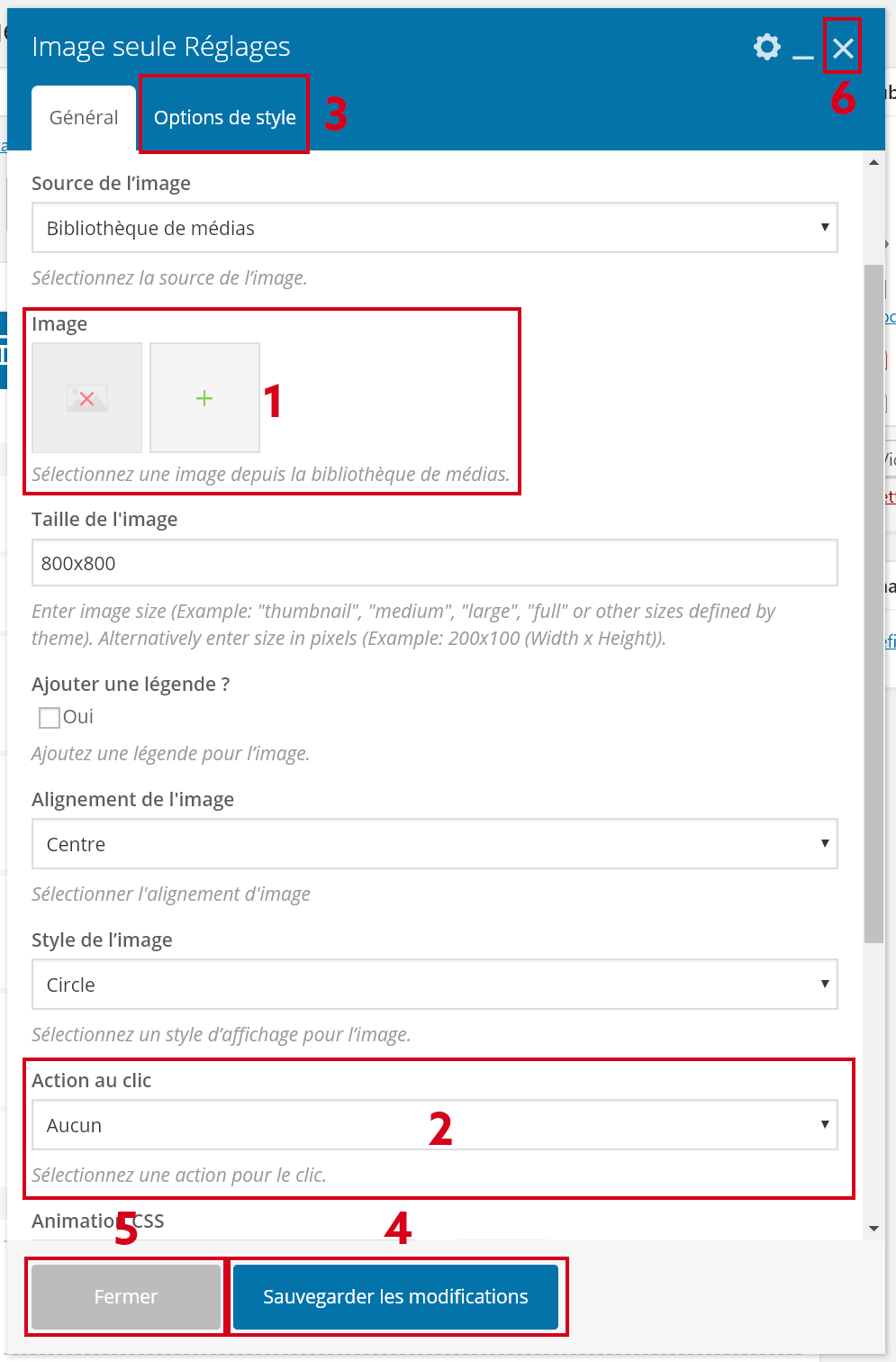
- Cliquez sur le + afin de choisir une autre image via la bibliothèque de médias.
- Action au clic: vous pouvez ajouter un lien sur votre image vers un autre site (pour un logo par exemple) ou vers une version plus grande de l’image.
- Les options de style de l’élément.
- Sauvegardez vos modifications avant de les prévisualiser.
- Fermer sans sauvegarder.
2.11.2.5 L’élément “Media Grid”
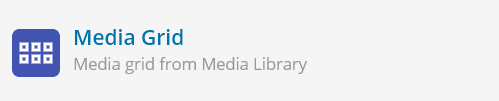
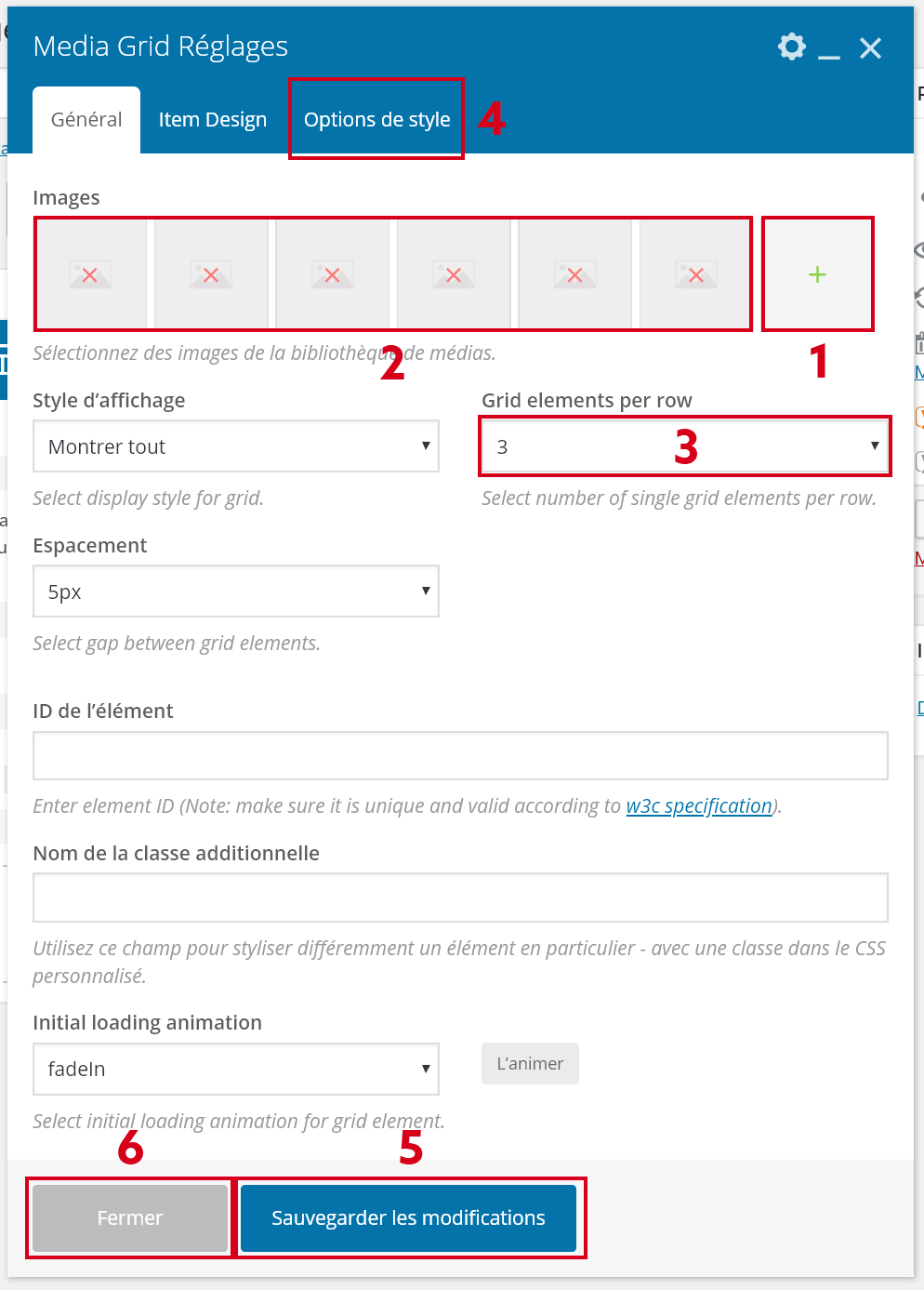
- Cliquez sur le + afin de choisir une autre image via la bibliothèque de médias.
- Réorganisez en cliquant/déplaçant les images ou supprimez des images en cliquant la x.
- Choisissez le nombre d’image par ligne.
- Les options de style de l’élément.
- Sauvegardez vos modifications avant de les prévisualiser.
- Fermer sans sauvegarder.
L’élément est pré-configuré mais rien ne vous empêche d’explorer les différentes options de réglage, celles-ci sont commentées.
2.11.2.6 L’élément “Icône”
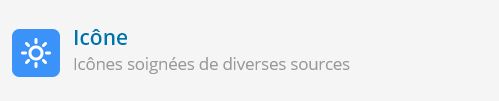
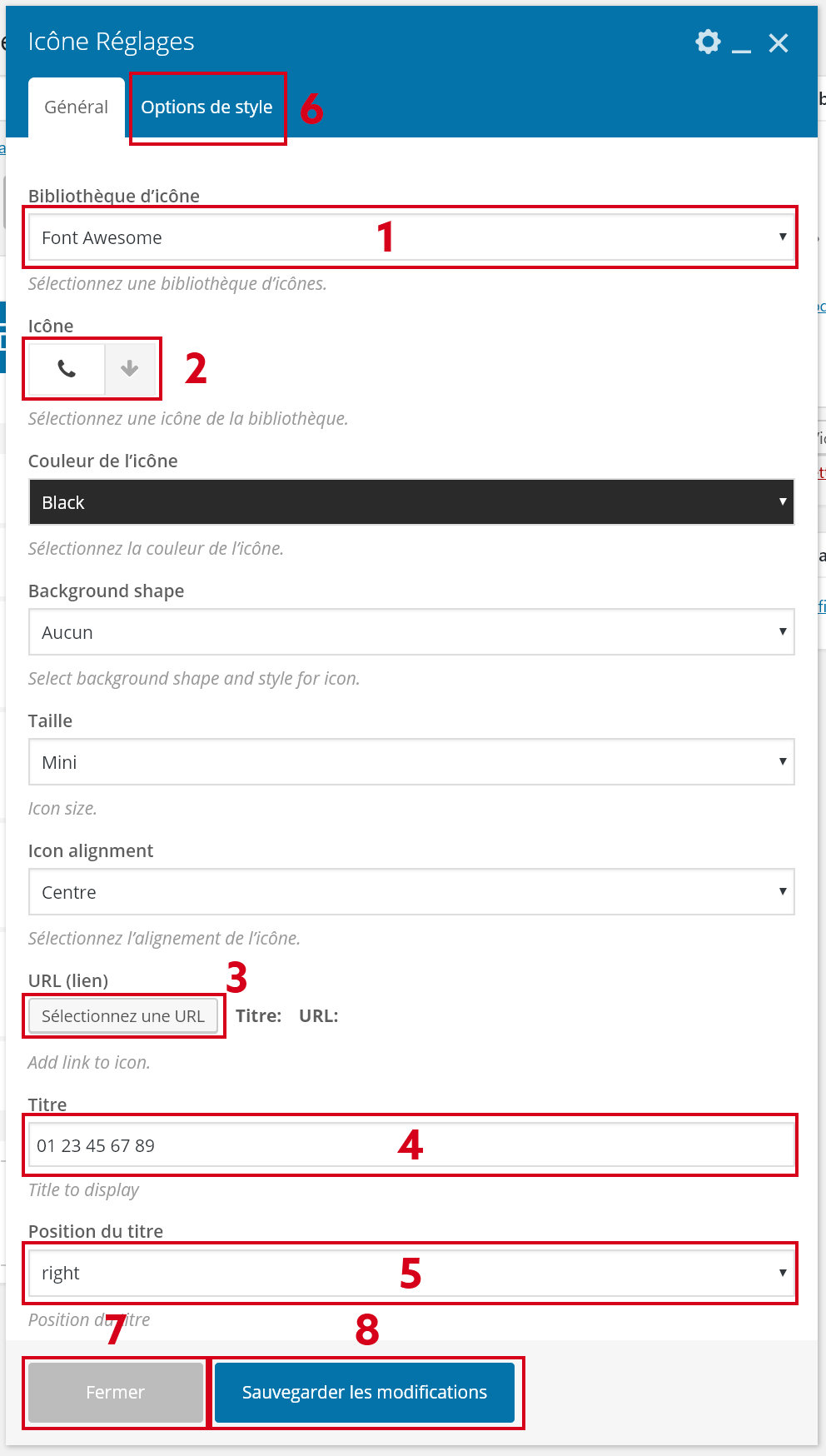
- Choisissez la bibliothèque d’icônes.
- Choisissez une icône.
- Vous pouvez ajouter un lien sur l’icone.
- Modifiez le texte associé à l’icône.
- Choisissez la position du texte par rapport à l’icône.
- Les options de style de l’élément.
- Sauvegardez vos modifications avant de les prévisualiser.
- Fermer sans sauvegarder.
L’élément est pré-configuré mais rien ne vous empêche d’explorer les différentes options de réglage, celles-ci sont commentées.
2.11.2.7 L’élément “Foire aux questions”
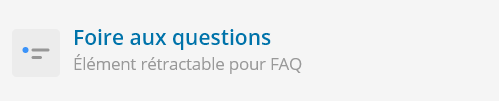
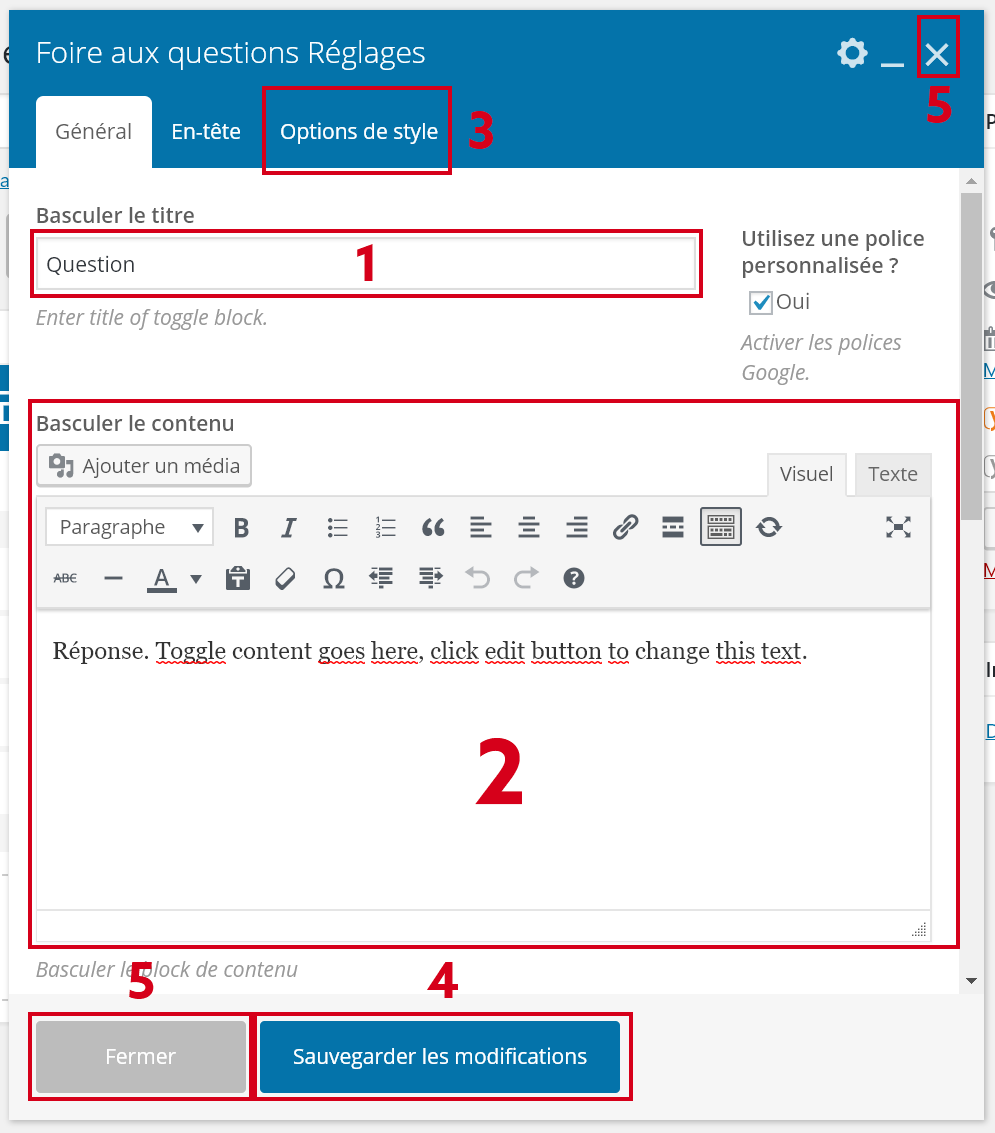
- Saisissez la question.
- Saisissez la réponse.
- Les options de style de l’élément.
- Sauvegardez vos modifications avant de les prévisualiser.
- Fermer sans sauvegarder.
L’élément est pré-configuré mais rien ne vous empêche d’explorer les différentes options de réglage, celles-ci sont commentées.
2.11.2.8 L’élément “Bouton”
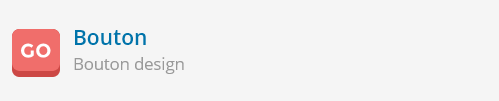
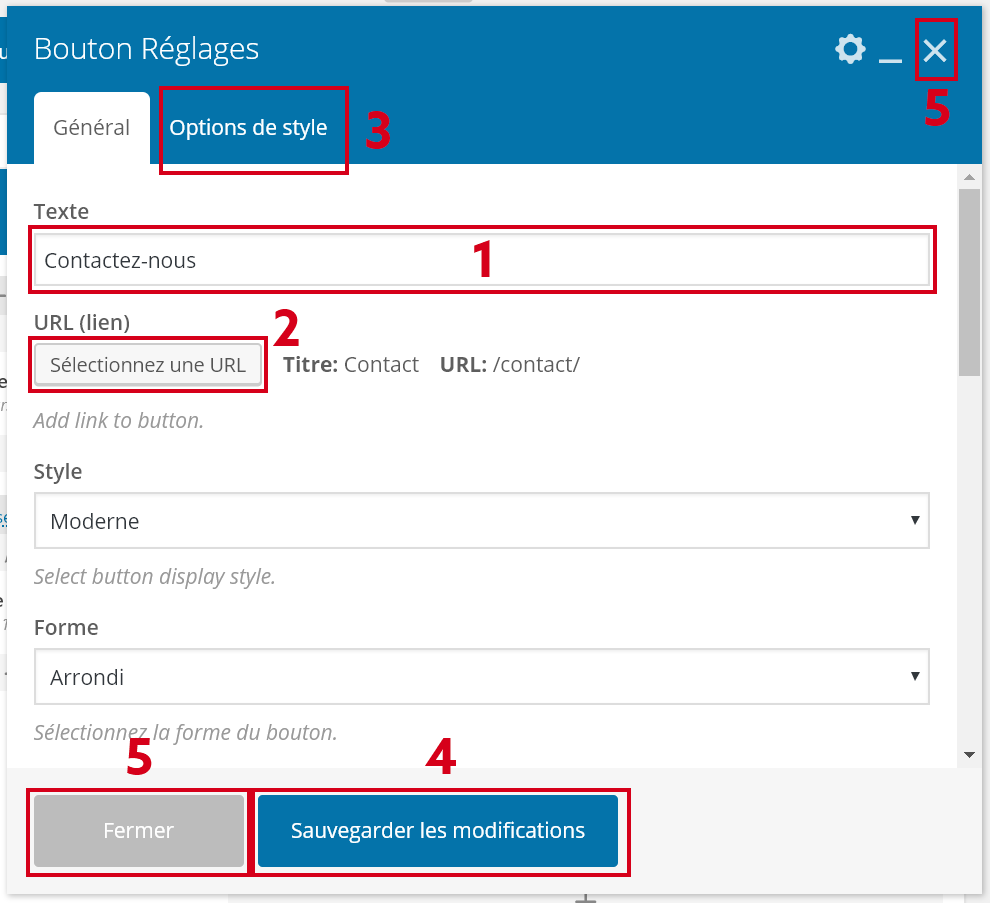
- Le texte du bouton.
- Le lien du bouton.
- Les options de style de l’élément.
- Sauvegardez vos modifications avant de les prévisualiser.
- Fermer sans sauvegarder.
L’élément est pré-configuré mais rien ne vous empêche d’explorer les différentes options de réglage, celles-ci sont commentées.
2.11.2.9 L’élément “Google Maps”
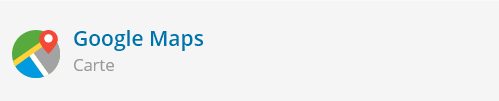
L’élément est pré-configuré mais rien ne vous empêche d’explorer les différentes options de réglage, celles-ci sont commentées.
Nous pouvons aussi éditer cet élément pour vous, n’hésitez pas à nous contactez via notre formulaire ou via l’adresse support@produweb.be
2.11.2.10 L’élément “Gravity Form”
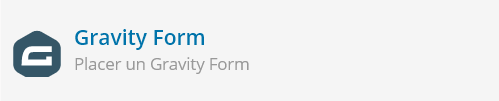
Nous pouvons éditer cet élément pour vous, n’hésitez pas à nous contactez via notre formulaire ou via l’adresse support@produweb.be
2.12 Les modèles
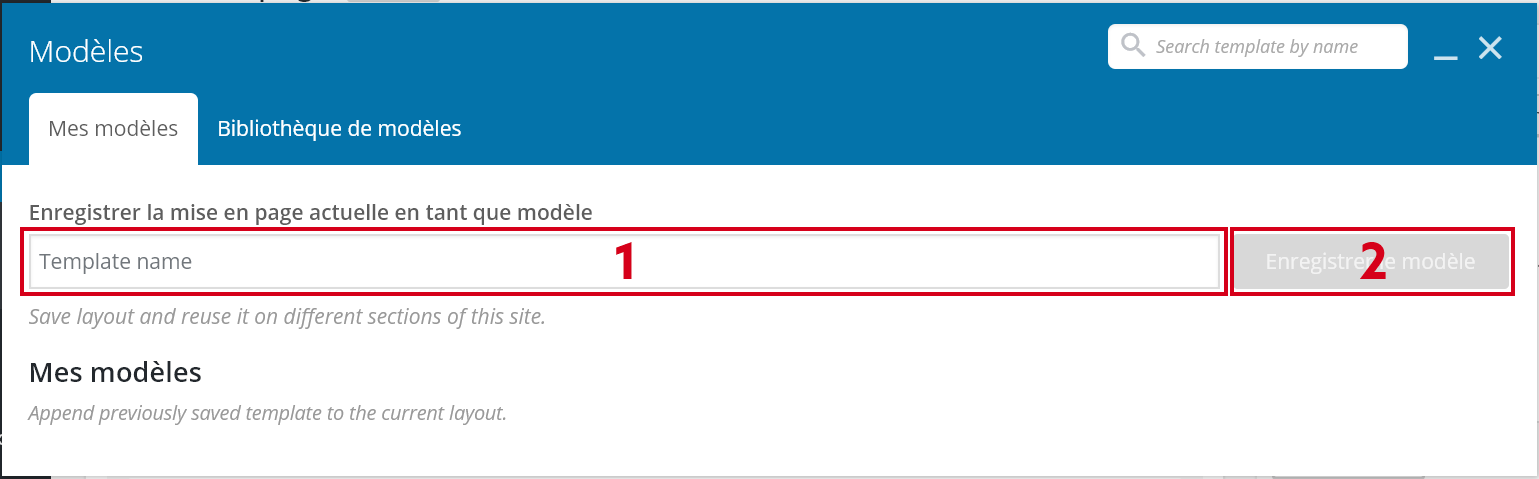
Les modèles vous permettront de sauvegarder des mises en page afin de les réutiliser.
- Choisissez un nom pour votre modèle.
- Enregistrer votre modèle.
Le modèle apparaîtra alors dans Mes modèles et il vous suffit de vous rendre sur une autre page et de cliquer dessus pour l’ajouter.
3. Image mise en avant
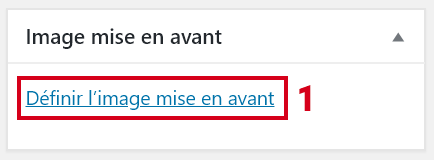
Selon votre thème l’image à la une peut s’afficher dans le haut de page ou encore sur la page blog.
- Cliquez pour sélectionner l’image via la bibliothèque de médias
4. Publier
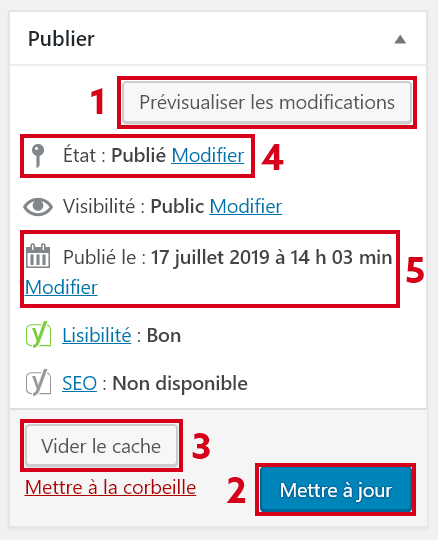
- Prévisualisez les modifications afin de voir si vos modifications sont bonnes avant de publier.
- Mettre à jour/Publier pour sauvegarder vos modifications et les mettre en ligne.
- Vider le cache pour que vos modifications soient visibles directement pour tout le monde.
- Pour désactiver une page modifiez son statut en Brouillon.
- Pour réorganiser les articles de blog vous pouvez modifier la date de publication.
Bibliothèque de médias
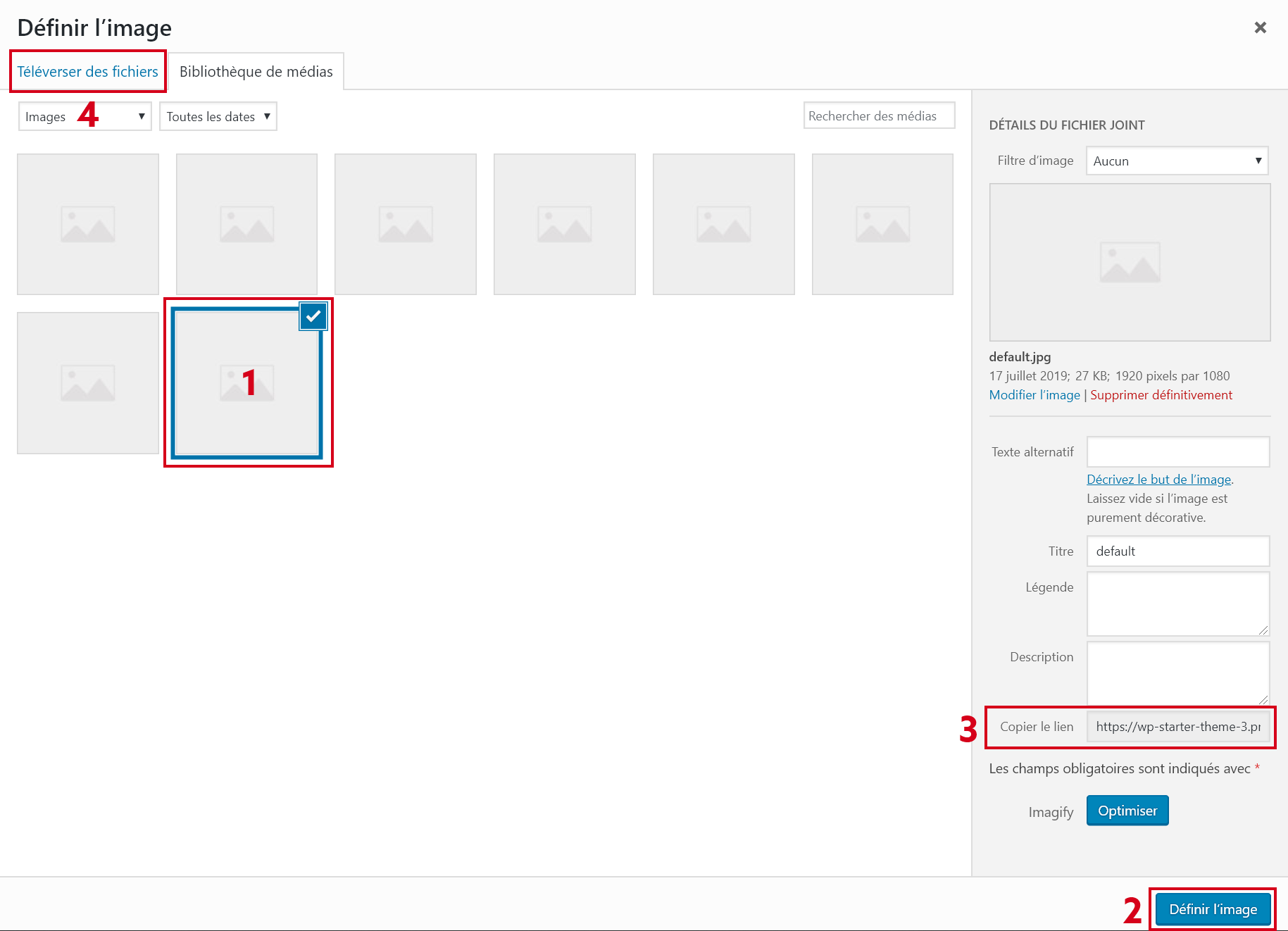
- Sélectionnez l’image.
- Validez votre choix.
- Le lien direct vers l’image ou le fichier pdf est disponible ici.
- Téléverser des fichiers: cliquez ici pour envoyer des fichiers depuis votre ordinateur dans la bibliothèque de médias.
